Tiliotteet
Talous > Pankki: Tiliotteet
Järjestelmä käyttää KTO-muotoista (määrämittainen) tilioteaineistoa. Ei siis XML.
Tiliotteisiin liittyvät asetukset
Pankkiyhteysasetuksissa (Asetukset > Sovellukset > Talous > Pankkiyhteydet-välilehti) määritellään noudetaanko tilioteaineisto pankista ja noudetaanko se automaattisesti, sekä käsitelläänkö aineisto automaattisesti. Lisätietoa ohjeessa Web Services -pankkiyhteys / Kaikkia pankkeja koskevat ohjeet.
Toimipaikkarekisterissä (Rekisterit > Toimipaikat) määritellään:
Pankkitiedot-välilehdellä pankkitilinumero. Mikäli tilinumero ei ole määritelty tiliote ei avaudu muokkaustilaan. Lisätietoa ohjeessa Toimipaikka-asetukset: Pankkitiedot-välilehti.
Oletukset-välilehdellä määritellään saapuvia suorituksia (osto, myynti ja palkka) varten pankkitiliä vastaava kirjanpidon tili. Lisätietoa ohjeessa Toimipaikka-asetukset: Oletukset-välilehti.
Käyttäjän oikeus käsitellä tiliotteita määritellään henkilöstörekisterissä Asetukset > Ylläpito > Henkilöstö > Oikeudet-välilehti → valitaan Valitut sovellusten oikeudet -listalle Talous - tiliote. Lisätietoa ohjeesta Henkilöstö.
Tiliotteen tuonnissa ja tositteiden kirjaamisessa kirjanpitoon tulee kirjanpidon tositelajiksi valita oletukseksi - 20 pankkitositteet, jotta ne voi viedä kirjanpitoon. Lisätietoa ohjeesta Talous - asetukset: Kirjanpito.
Valinta tehdään asetuksissa Asetukset > Sovellus > Talous > Kirjanpito > Tositelajit-välilehdellä valitsemalla tositelaji (20 pankkitositteet) ja sen jälkeen Oletus-valikosta valitaan Tiliotteet.
Tiliotteen Etsi-näkymä
Talous > Pankki > Tiliotteet näkymä:

Kun mennään tiliotteille, oletuksena näytettään Kohdistamatta-välilehti.
Kohdistamatta- ja Kohdistettu-välilehdet näkyvät ainoastaan silloin, kun myynti- tai ostolasku tai kirjanpito on käytössä.
Etsi-kenttään syötettyä arvoa haetaan tilioteaineiston rivien viite-, tositenumero-, toimittaja/asiakas- ja summa-kentästä.
Mikäli tilinumero ei ole toimipaikan takana, ei aineistoa pääse käsittelemään tai tuomaan kirjanpitoon.
Tilinumeron perässä näytetään Liitetiedosto-painike, joka kertoo sen olevan muu aineisto kuin sovellusperheessä käsiteltävä.
Etsi-näkymässä on IBAN-pudotusvalikko, josta voi valita tilinumeron, jolla voidaan rajata näytettävää tietoa tilin perusteella.
Listalla näkyvät aina vain valitun pankkiyhteyden tilit ja tilille annettu kuvaus.
Tilanteessa, jossa on asetettu usealle toimipaikalle sama tili, mutta eri kuvaus, valintanäkymään päätyy ensimmäisen toimipaikan (pienin id-nro) mukainen kuvaus
Tilanteessa, jossa samalle toimipaikalle on asetettu sama tili useaan kertaan, tällöin kuvaus tulee järjestyksessä ensimmäisestä tilistä.
Mikäli pankkiyhteyttä ei ole valittavissa, näkyvät listalla kaikki tilit.
Napsauttamalla IBAN-pudotusvalikon vieressä olevaa poimintapainiketta voidaan avautuvasta ikkunasta etsiä ja hakea IBAN-numeroa.
IBAN-ikkunassa näkyvät myös BIC-tunnus ja BBAN-tilinumero.
Tiliotteilla IBAN-ikkunassa näkyy myös tilin omistajan nimi.
Etsi-näkymän välilehdet
Kaikki-välilehdellä näytetään kaikki tiliotteet, käsitellyt ja keskeneräiset.
Tiliotteiden Kaikki-välilehdellä näkyy myös hylätyt tapahtumat.
Mikäli hylätty tapahtuma kohdistuu myynti- tai ostolaskuun, niin kyseinen lasku merkataan tarkistuslistalle.
Kohdistamattomien tilitapahtumien määrä näytetään Talouden tehtävälistalla ja tiliotteen Kohdistamatta-välilehdellä.
Kohdistamatta-sarakkeessa näkyy tapahtumat seuraavasti: kaikki kohdistamattomat / tilille tulleet / tililtä lähteneet, esim. 32 / -22 / +10.
Mikäli kohdistamaton myyntilasku poimitaan, se ei poista tiliotetta eikä riviä tehtävälistalta ennen kuin rivi on oikeasti tuotu suorituksena järjestelmään.
Aineistot, joita on lisätty tiedostoina tai noudettu pankista, ovat Kohdistamatta-välilehdellä, kunnes aineistolla kuitataan laskuja maksetuiksi.
Kohdistamatta-välilehden nimien perässä on kappalemäärä, joka kertoo kuinka monta aineistoriviä välilehdellä on, eli kuinka monta tiliotetta on kohdistamatta.
Kohdistettu-välilehdellä näkyvät tiliotteet, joiden kaikki tapahtumarivit on käsitelty.
Lataamatta- ja Ladattu-välilehdet tulevat näkyville tiliotteet, mikäli Monipankki on käytössä.
Välilehdillä näytetään sellaisten tilien tiliotteet, joiden tilinumeroa ei löydy toimipaikkarekisterin Pankkitiedot-välilehdeltä.
Lataamatta-välilehdellä näkyvät tiliotteet, joita ei ole vielä ladattu.
Ladattu-välilehdellä näkyvät tiliotteet, jotka on jo kertaalleen ladattu.
Lataamatta-välilehden nimien perässä on kappalemäärä, joka kertoo kuinka monta aineistoriviä välilehdellä on, eli kuinka monta tiliotetta on kohdistamatta.
Tiliotteen manuaalinen noutaminen tehdään Nouda pankista -välilehdellä. Lisätieto kohdasta Tiliotteen noutaminen manuaalisesti.
Tiliotteen lataaminen manuaalisesti tiedostosta
Tiliote tuodaan tiedostosta napsauttamalla Lisää tiedosto -painiketta, jolloin aukeaa Lisää tiedosto -ikkuna, jossa on mahdollista lisätä Lisää tiedosto -painiketta -painiketta napsauttamalla kerralla 10 tiedostoa.
Tiliotteen lataaminen tiedostoon
Etsi-näkymän rivillä on Lataa tiedosto -painike yksittäisen tiliotteen lataamiseksi.
Etsi-näkymän yläosassa on Lataa tiliote -painike, jolla voi ladata useita valittuja tiedostoja kerralla.
Ladattavat tiedostot valitaan listalta laittamalla ensin valittujen rivien alussa olevat valinnat aktiiviseksi ja napsauttamalla sitten Lataa tiliote -painiketta.
Tiliotteen tulostaminen
Tiliotteiden Etsi-näkymässä on Tulosta-painike ja Tulosta-valikko, joiden avulla tulostuksia voi tehdä suoraan Etsi-näkymästä.
Tulosta-valikosta voi valita tulostuksen kohteen, pohjan ja muodon.
Tulostettaessa HTML-tulostusmuodolla, voidaan valita tulostetaanko ilman sivutusta valitsemalla Tulosta > Tulostuspohja > Normaali - Ei sivutusta tai Tiliöinti - Ei sivutusta.
Tulostettaessa tiedostoon selain ehdottaa tallennusnimeä.
Tiedostoon tulostamiseksi valitaan Tulosta-valikko > Kohde → Tiedostoon.
Nimeen tulee tiliotteen numero, mikäli on vain yksi tiliote. Esim. Tiliote017.pdf.
Mikäli tiliote on viety kirjanpitoon, tulee nimeen tositteen numero. Esim. Tiliote042_20_2.pdf.
Mikäli tulostetaan monta tiliotetta, tulee nimi tiliotteen pienimmästä ja suurimmasta numerosta. Esim. Tiliote003_005.pdf.
Toimii käyttäjän, tehokäyttäjän ja ylläpitäjän oikeuksin.
Useamman tiliotteen voi tulostaa kerralla.
Valitaan ensin tulostettavat tiliotteet laittamalla rivin alussa oleva valinta aktiiviseksi. Kaikki tiliotteet voidaan valita kerralla aktiiviseksi napsauttamalla poimintapainiketta. Napsauttamalla painiketta uudelleen, poistuu valinta kaikista samanaikaisesti.
Kun tulostettavat tiliotteet on valittu, valitaan Tulosta-valikosta tulostuksen kohde sekä tulostuspohja ja -muoto.
Tiliotteet voi tulostaa joko HTML- tai PDF-muodossa.
Tulostus tehdään napsauttamalla Tulosta-painiketta tai valitsemalla Tulosta-valikko > Tulosta.
Saldonouto ja tapahtumaluettelo
Saldokysely ja tapahtumaluettelon nouto voidaan tehdä mikäli ne on asetuksissa otettu käyttöön ja pankin kanssa on tehty sopimus niiden käyttämisestä.
Yhteyslogi
Etsi-näkymän Toiminnot-valikossa on yhteyslogi, joka näkyy mikäli pankkiyhteys on käytössä.
Tilamuutokset
Tilamuutokset
Tilamuutoksia voidaan tarkastella Etsi-näkymässä napsauttamalla rivikohtaista Katsele tilamuutoksia -painiketta.
Tilamuutoksista voi seurata mm. kuka tiliotetta on muokannut tai ladannut järjestelmästä ulos tai sisään.
Tiliotteen tuonti
Pankin kanssa tehdyssä sopimuksessa on määritelty muodostuvatko tilioteaineistot kuinka usein. Aineisto voidaan sopia muodostettavaksi esimerkiksi päivittäin, kerran viikossa tai kerran kuukaudessa
Tiliotteen noutaminen automaattisesti
Mikäli käytössä on pankkiyhteys ja pankkiyhteysasetuksissa on määritetty automaattinen nouto (Asetukset > Sovellukset > Talous > Pankkiyhteydet-välilehti → Nouda aineisto automaattisesti), tulevat tiliotteet automaattisesti Nouda pankista -välilehdelle. Järjestelmä tekee joka aamu automaattisesti pankkinoudon 6.00-7.00 välisenä aikana.
Tiliotteen noutaminen manuaalisesti
Mikäli tiliotteen automaattinen nouto ei ole jostakin syystä toiminut tai se ei ole käytössä, niin tiliote voidaan noutaa manuaalisesti
Tiliotteen manuaalinen noutaminen tehdään Nouda pankista -välilehdellä.
Manuaalista noutoa käytettäessä on hyvä huomioida, että aineistoa ei käsitellä automaattisesti, vaikka automaattinen aineistonkäsittely olisi pankkiyhteyksissä päällä.
Mikäli tuotava tiliote löytyy jo järjestelmästä, ilmoitetaan siitä ja tiliote tuodaan niin että rivit ovat ei-aktiivisina. Tiliotetta ei käsitellä.
Uudelleen tuodusta tiliotteesta on mahdollista tuoda rivitietoja reskontraan tai kirjanpitoon muuttamalla rivi aktiiviseksi klikkaamalla lukon kuvaa.
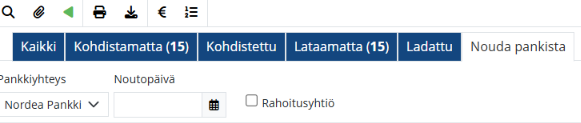
Hakuehtoina voidaan käyttää pankkia ja noutopäivää, jotka valitaan Pankki-pudotusvalikosta ja Noutopäivä-poimintapainikkeesta.
Noutopäivän voi jättää myös tyhjäksi, jolloin vain noutamattomat viiteaineistot haetaan kun napsautetaan Nouda pankista -painiketta.
Mikäli Rahoitusyhtiö-valinta on aktiivinen, noudetaan pankista myös rahoitusyhtiön tiliotteet.
Tiliotteen käsittely
Tiliotelistalta valitaan kohdistettava tiliote kaksoisnapsauttamalla sitä riviltä tai napsauttamalla vain kerran Nro-kentässä olevasta linkistä.
Avoinna olevassa tiliotenäkymässä voi siirtyä tiliotteesta toiseen napsauttamalla Edellinen- tai Seuraava-painiketta.
Tiliotteen käsittelytoiminto erottaa erilaiset laskutyypit eli osto- ja myyntilaskut rivikohtaisesti ja erottaa myös otot/panot toisistaan, jolloin ostolaskuja ei voida enää kirjata uudelleen.
Mikäli ottoja ja panoja ei ole tunnistettu reskontraan, ne näytetään myös Kirjanpito-välilehdellä.
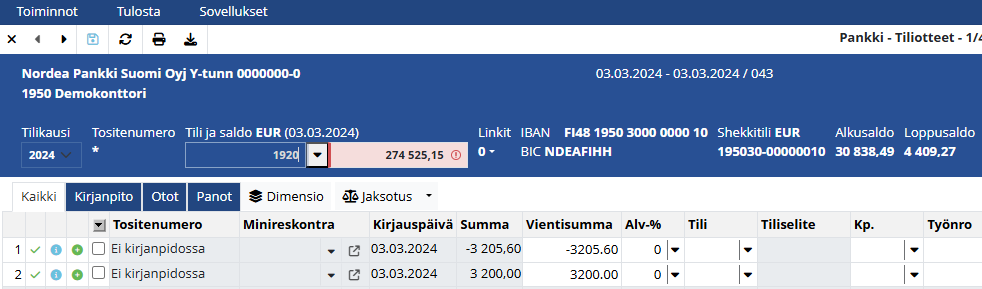
Tilikausi-valikosta valitaan tilikausi, jolle tiliote kohdistetaan.
Tili-valikosta valitaan tili, jota tiliote koskee.
Mikäli toimipaikkarekisterin Oletukset-välilehdellä on määritelty pankkitilinumeroa vastaava kirjanpidon tili, tulee se tili automaattisesti Tili-kenttään kun tiliote avataan.
Tili-kentän oikealla puolella näytetään valitulla kirjanpidon tilillä oleva saldo.
Valikossa näytetään kaikki ne kirjanpidontilit, joiden kohteeksi tilikartalla on määritelty rahatili.
Mikäli tilioteaineistossa ei ole loppusaldoa (tiliotteella ei ole tapahtumia), laitetaan loppusaldoksi alkusaldo.
Tiliotteelta on mahdollista porautua esimerkiksi laskulle tai tositteelle-painikkeella
Tiliotteen välilehdet
Kaikki-välilehdellä näytetään kaikki tiliotteen rivit. Kaikki-välilehdeltä voidaan viedä rivin summa suoraan kirjanpitoon.
Kirjanpito-väliehdellä käsitellään ne tiliotteen rivit, jotka viedään suoraan kirjanpitoon.
Otot-välilehdeltä voidaan kohdistaa ostolaskujen maksusuoritukset ostolaskuille.
Panot-välilehdeltä voidaan kohdistaa myyntilaskujen maksusuoritukset myyntilaskuille.
Kaikkia välilehtiä koskevat ohjeet
Rivin alussa oleva Aktiivinen-valinta
Aktiiviset (avoimet) rivit näkyvät tiliotteen Etsi-näkymässä Kohdistamatta-kohdan tapahtumissa Kohdistamatta-välilehdellä
Mikäli riviä ei viedä kirjanpitoon, eikä sitä kohdisteta osto- tai myyntireskontran suoritukseksi (esimerkiksi viiteaineistojen yhteissumma), rivi voidaan lukita napsauttamalla Aktiivinen-valintaa, jolloin tilalle tulee Lukko-kuvake.
Mikäli rivi on kohdistettu osto- tai myyntireskontran suoritukseksi Aktiivinen-valinnan tilalla on Lukko-kuvake.
Tiliotteesta saadaan laskun tarkemmat maksutapahtumat näkyviin napsauttamalla kyseisen rivin Näytä tapahtuman tiedot -painiketta tai tuplanapsauttamalla riviä, jolloin tiliotteen tiedot tulevat näkyviin välilehtien yläpuolelle (kuva alla).

Yksittäisestä tapahtumasta voidaan tulostaa tosite napsauttamalla Tulosta-painiketta.
Napsauttamalla rivillä olevaa Näytä tapahtuman tiedot -painiketta, tulee näkyville Lukitse vastaavanlainen rivi jatkossa automaattisesti -painike, jota napsauttamalla tiliotteen voi jatkossa merkitä automaattisesti ei-aktiiviseksi.
Tämä tilitapahtumarivi voidaan ns. korvamerkitä automaattisesti muistisäännöksi, jota ei tarvitse enää käsitellä muissa uusissa ko. tilinumeron tiliotteissa.
Ohjelma kysyy varmistuksena lukitaanko vastaavanlainen rivi jatkossa automaattisesti.


Rivien jakaminen
Tiliotteiden käsittelyssä on Jaa summa riveille -painike, jolla voi jakaa summan suorituksia tehdessä.
Pankkitilille kirjattava vastasumma lasketaan kaikista jaetuista riveistä, eikä kirjata samaa summaa, joka on kirjattu tiliotteen mukaan pankkitilille.
Tämä mahdollistaa tuoda vain osan summasta kirjanpitoon.
Tuotava jaettu summa voi olla päärivi tai alirivi, tällä ei ole merkitystä.
Summan voi muuttaa napsauttamalla Suoritus-sarakkeessa olevaa summaa ja kirjoittamalla uuden summan tilalle.
Ohjelma luo automaattisesti lisärivin, johon se ehdottaa loppusummaa Suoritus-sarakkeeseen.
Rivin voi myös itse lisätä napsauttamalla Jaa summa riveille -painiketta, jolloin lisärivi avautuu.
Rivin voi poistaa napsauttamalla Poista rivi -painiketta.
Mikäli rivi poistetaan, tulee Summa-sarakkeen ruutu punaiseksi, joka kertoo ettei summa täsmää.
Ensimmäiselle samalla tasolla olevalle aliriville kopioidaan summa ja sisäinen tunnistenumero pääriviltä, mikäli ne ovat tyhjiä.
OP ja Nordea palauttavat SEPA-aineistona maksetuista laskuista kolmitasoisen tiedon. Alimpaa tasoa, jota käytetään erittelytietona, käytetään tiliotteen tuonnissa suoritusten ja kirjanpidon viennin tekoon.

Tiliotteen tuonnissa on alv-prosentti, jota käytetään kun lasketaan alv-osuus viennistä.
Kun napsautetaan Alv-%-kenttää avautuu poimintalista, mistä halutun prosentin voi valita.
Ei voimassa olevat alv-% näytetään punaisella taustavärillä.
Tiedon voi antaa myös syöttämällä.
Mikäli Alv-%-kenttään syötetään tietoa, joka ei vastaa rekisterissä olevaa alv-%, kenttään palautetaan siinä aiemmin ollut arvo.
Toimii käyttäjän, tehokäyttäjän ja ylläpitäjän oikeuksilla.
Kaikki-välilehti
Kaikki-välilehdellä näytetään kaikki tiliotteen rivit. Kaikki-välilehdeltä voidaan viedä rivin summa suoraan kirjanpitoon.
Rivien käsittely tapahtuu samaan tapaan kuin Kirjanpito-välilehdellä. Katso ohjeet alta Kirjanpito-välilehti-kohdasta.
Kirjanpito-välilehti
Lue myös kaikkia välilehtiä koskevat ohjeita, siellä on yleisiä ohjeita ja vinkkejä rivien käsittelyyn.
Kirjanpito-välilehdeltä viedään tapahtumat kirjanpitoon suoraan. Panot- ja Otot-välilehdellä käsittelemättömät tapahtumat näkyvät Kirjanpito-välilehdellä.
Tapahtuman vieminen kirjanpitoon
Tili-valikosta valitaan tili, jolle summa viedään.
Kun Tili-kenttään on syötetty yksi merkki, avautuu lista, josta tili voidaan valita. Listassa näkyvät kaikki syötetyllä merkillä alkavat tilit.
Poimintapainikkeesta saadaan avattua tilinpoimintaikkuna, jonka kautta voidaan tili myös etsiä ja poimia.
Syöttökentistä on mahdollista avata poiminta ikkuna "+"- merkillä ja napsauttamalla Enter-painiketta. Tällöin hakuikkunan hakukenttään välittyy jo syötetty tieto. Esimerkiksi syöttämällä 30+ ja napsauttamalla Enter avautuu hakuikkuna, joka hakee kaikki 30 alkuiset tilit.
Kun tili on valittu riville tulee automaattisesti vientivalinta (valinta tositenumerokentän vasemmalla puolella), jolloin rivi on valmis vietäväksi kirjanpitoon. Ilman tiliöintiä riviä ei voi viedä kirjanpitoon.
Tiliotteella on mahdollista valita kustannuspaikka ja työnumero.
Kustannuspaikka ja työnumero voidaan syöttää käsin tai poimia rekisteristä.
Kun napsautetaan Kustannuspaikka-kentässä nuoli alas -näppäintä, avautuu lista kaikista kustannuspaikoista.
Kun Työnumero kenttään on syötetty kaksi merkkiä, avautuu lista, josta kustannuspaikka voidaan valita. Listassa näkyvät kaikki syötetyillä merkeillä alkavat kustannuspaikat.
Kustannuspaikan ja työnumeron pakollisuus voidaan määrittää tilikartalla, jonne päästään valitsemalla Sovellukset-valikko > Asetukset > Tilikartta → Kysy kustannuspaikka ja Kysy työnro.
Kustannuspaikka- ja työnumerovalinta määrittää kenttien pakollisuuden tiliä käytettäessä.
Mikäli kustannuspaikka ja työnumero ovat pakollisia tietoja, eikä niitä ole määritetty, näkyvät niiden sarakkeet punaisena tiliotteella.
Kustannuspaikka ja työnumero voidaan päivittää myös lukitulle tositteelle tai tositteelle, joka on lukitulla kaudella.
Kun tarvittavat tiedot on riville annettu, tiliotteen valitut rivit voi viedä kirjanpitoon napsauttamalla Vie kirjanpitoon -painiketta tai valitsemalla Toiminnot-valikko > Vie kirjanpitoon.
Ohjelma varmistaa aineiston viennin kirjanpitoon. Toiminto hyväksytään valitsemalla Ok ja tiliotteelle muodostuu tositenumero.
Kun kirjanpitoon vienti on tehty kerran eli tosite on luotu (tositenumero tulee näkymään tiliotteelle), tiliotteelle tehdyt muutokset viedään tositteelle napsauttamalla Tallenna-painiketta.
Kaikki tiliotteen rivit on mahdollista valita kerralla vietäväksi kirjanpitoon napsauttamalla Valitse kaikki -painiketta.
Liitteiden lisääminen tiliotteelle
Kun tiliotteella on tositenumero, voi sille liittää liitteitä, jotka näkyvät kirjanpidon ja tiliotteen tositteella.
Liitteet liitetään napsauttamalla Liitetiedostot-painiketta.
Tiliöinnin tyhjentäminen
Tiliöinnin tyhjentäminen tapahtuu kaksoisnapsauttamalla Tili-kenttää tai poimimalla tyhjän tilin Tilit- poimintaikkunasta napsauttamalla Poimi tyhjä tilitieto -painiketta.
Tilit- poimintaikkuna aukeaa napsauttamalla poimintapainiketta.
Värien merkitykset tiliotteella
Tiliotteen käsittelyssä keltaisena näytetään tiliöintiehdotus (aiemmin opittu tieto). Sovellusperhe oppii pankkitilin kirjanpitotilin pankkitilistä, tiliotteen tapahtumat kirjausselitteestä sekä toimittajan nimestä. Ehdotus hyväksytään napsauttamalla valinta aktiiviseksi, jolloin Tili-kenttä muuttuu vihreäksi. Aiemmin opittuja keltaisia Tili-kenttiä voidaan muuttaa vietäviksi kirjanpitoon kaksoisnapsauttamalla keltaista tiliöintikenttää, jolloin väri muuttuu vihreäksi.
Vihreällä värillä näytetään ne tiliöintikentät, jotka on valittu vietäväksi kirjanpitoon.
Tiliotteen käsittelyssä punaisella värillä näytetään puutteelliset tai virheelliset tiedot, jotka vaativat toimenpiteitä.

Mikäli tilin takana on pakotettu kustannuspaikka ja työnumero, tulee kentät täyttää. Muutoin kentät näkyvät punaisena.
Dimensio
Dimensio-painikkeella tiliotteen rivit voidaan jakaa eri laskentakohteille kustannuspaikan ja työnumeron lisäksi. Ohjeet dimensiorekisterin käyttöön löytyvät Dimensio-ohjeesta.
Vastasumma
Pankkitilille kirjattava vastasumma lasketaan kaikista jaetuista riveistä eikä kirjata samaa summaa, joka on kirjattu tiliotteen mukaan pankkitilille.
Tämä mahdollistaa sen, että voidaan tuoda vain osa summasta kirjanpitoon.
Tuotava jaettu summa voi olla päärivi tai alirivi, tällä ei ole merkitystä.
Rivikohtaisessa vastasumman tuonnissa kirjanpidon tilille tuodaan aina koko summa, joka on tilille kirjattu tulleeksi tiliotteen perusteella.
Jaetut rivit tuodaan käsin annettujen summien perusteella.
Jaetut rivit voivat siis olla joko kredit- tai debet-merkkisiä, kunhan ne vain täsmäävät tiliotteen vientisumman kanssa.
Tämä mahdollistaa mm. palkkojen kirjaamisen purettuna.
Otot-välilehti
Lue myös kaikkia välilehtiä koskevat ohjeita, siellä on yleisiä ohjeita ja vinkkejä rivien käsittelyyn.
Otot-välilehdellä on näkyvillä maksetut laskut ja palkat, välilehdeltä voidaan käsitellä ne rivit mitä automatiikka ei ole voinut hoitaa tai jos automatiikka ei ole päällä ollenkaan.
Rivin vieminen laskun maksusuoritukseksi
Tositenumero-kentän poimintapainikkeen kautta etsitään ja poimitaan laskutosite, jonka maksusuoritukseksi rivin summa viedään.
Oletuksena laskua haetaan rivin summan perusteella, kenttä voidaan kuitenkin tyhjentää, jolloin haetaan kaikki avoimet laskut.
Haussa voidaan käyttää tositenumeroa, toimittajan nimeä tai laskun summaa (huomioitava myös desimaalit).
Löydettyjä rivejä voidaan laitella sarakeotsikon mukaan.
Kun tositenumero on poimittu riville tulee automaattisesti tositenumerokentän vasemmalle puolelle valinta päälle.
Rivin summa voidaan jakaa useammalle tositteelle. Katso ohjeet rivien jakamiseen.
Kun tarvittavat tiedot on riville annettu, valitut rivit voi viedä kirjanpitoon napsauttamalla Tuo suoritukset -painiketta .
Ohjelma varmistaa suorituksen viennin laskulle. Toiminto hyväksytään valitsemalla Ok.
Kun suoritus on viety, niin rivi lukkiutuu automaattisesti ja rivi muuttuu harmaaksi. Riviä ei voi käsitellä enää tiliotteelta. Jos rivi halutaan uudelleen käsitellä, täytyy maksusuoritus käydä tyhjentämässä kyseiseltä laskulta.
Palkanmaksusta muodostunut rivi sisältää kaikkien samassa maksuaineistoissa olleiden palkkalaskelmien yhteensä summan ja kun aineistojen automaattikäsittely on päällä järjestelmä muodostaa suoritukset automaattisesti palkkalaskelmille.
Mikäli automaattikäsittely ei ole päällä tai ei ole onnistunut, palkkasuorituksia ei saa tiliotteelta siirtymään palkkalaskelmille Tuo suoritukset -painikkeen avulla ja tällöin maksusuoritukset tulee tehdä manuaalisesti palkkalaskelmalle ja rivi Otot-välilehdellä on lukitaan.
Panot-välilehti
Lue myös kaikkia välilehtiä koskevat ohjeita, siellä on yleisiä ohjeita ja vinkkejä rivien käsittelyyn.
Panot-välilehdellä on näkyvillä saadut maksusuoritukset, välilehdeltä voidaan käsitellä ne rivit mitä automatiikka ei ole voinut hoitaa tai jos automatiikka ei ole päällä ollenkaan.
Viiteaineistot voidaan tilata, joko erillisinä aineistoina tai purettuna tiliotteelle. Mikäli on tilattu erillinen viiteaineisto, näkyy Panot-välilehdellä viitemaksujen yhteensä summa ja kun suoritusten kirjaus on tapahtunut viiteaineiston kautta, voidaan tämä summarivi lukita Panot-välilehdeltä.
Tositenmero-kentän poimintapainikkeen kautta etsitään ja poimitaan laskutosite, jonka maksusuoritukseksi rivin summa viedään.
Oletuksena laskua haetaan rivin summan perusteella, kenttä voidaan kuitenkin tyhjentää, jolloin haetaan kaikki avoimet laskut.
Haussa voidaan käyttää laskunnumeroa, vastaanottajaa tai laskun summaa tai saldoa.
Oletuksena löydetyt rivit lajitellaan laskutuspäivän mukaa, mutta rivejä voidaan vapaasti laitella sarakeotsikon mukaan.
Kun tositenumero on poimittu riville tulee automaattisesti tositenumerokentän vasemmalle puolelle valinta päälle.
Rivin summa voidaan jakaa useammalle tositteelle. Katso ohjeet rivien jakamiseen.
Kun tarvittavat tiedot on riville annettu, valitut rivit voi viedä kirjanpitoon napsauttamalla Tuo suoritukset -painiketta.
Ohjelma varmistaa suorituksen viennin laskulle. Toiminto hyväksytään valitsemalla Ok.
Kun suoritus on viety, niin rivi lukkiutuu automaattisesti ja rivi muuttuu harmaaksi. Riviä ei voi käsitellä enää tiliotteelta. Jos rivi halutaan uudelleen käsitellä, täytyy maksusuoritus käydä tyhjentämässä kyseiseltä laskulta.
Mikäli Panot-välilehdellä järjestelmä löytää suoritusta vastaavan laskun, tuo se kyseisen laskun numeron ehdolle Tositenumero-kenttään ja tällöin rivin käsittely Kirjanpitovälilehdeltä ei ole mahdollista.
Jos rivi halutaan kuitenkin käsitellä Kirjanpito-välilehdellä, tulee Tositenumero-kenttä tyhjentää tuplanapsauttamalla ja sitten tiliote tallennetaan ja siirrytään Kirjanpito-välilehdelle ja suoritus voidaan kirjata halutulle kirjanpidon tilille.
Kun tiliote avataan, niin järjestelmä tekee uudelleen etsinnän, löytyykö avoimille riveille sopivia laskuja.
Tiliotteen automaattinen kohdistaminen
Kun pankkiyhteysasetuksissa on otettu käyttöön aineiston automaattinen nouto ja aineiston automaattinen käsittely, käsitellään tilioteaineistosta kaikki tapahtumat automaattisesti, mitkä on mahdollista (tarvittavat kohdistustiedot löytyvät). Eli myyntilaskujen, ostolaskujen ja palkanmaksujen suoritukset muodostetaan automaattisesti. Jolloin käsiteltäväksi jää suoraan kirjanpitoon vietävät tapahtumat.
Automaattinen kohdistaminen tehdään vain siinä vaiheessa, kun tiliote avataan etsi-näkymän kautta. Tallennuksen jälkeen tiliotteelle ei enää tehdä automaattista tunnistamista.
Tämä mahdollistaa sen, että avauksen yhteydessä tehty automaattinen kohdistaminen on mahdollista poistaa esimerkiksi otot-välilehdellä tositenumero-saraketta kaksoisnapsauttamalla ja sen jälkeen tallentamalla.
Jos automaattinen tunnistaminen halutaan tämän jälkeen tehdä uudestaan, täytyy tiliote avata uudelleen etsi-näkymästä.
Vaihe
Jo tunnistettu/poimittu ostolasku, jonka id on jo tiedossa, ei järjestelmä yritä tunnistaa sitä enää uudestaan.
Tiliotteelta palautuva tositenumero ("rn:"), joka on annettu järjestelmässä maksuaineistoa luodessa pankille ja pankki välittää tämän takaisin järjestelmään. Hyvityslaskuissa tämä ei aina palaudu pankilta.
Kohdat a. ja b. ovat pakottavia, koska ne ovat uniikkitietoa, joka yksilöi laskun varmasti. Mikäli järjestelmä ei löydä näillä tiedoilla, ei järjestelmä yritä hakea muilla hakuehdoilla.
EndToEndId-tiedolla haku (vastaava kuin "rn:"-tiedolla haku) on järjestelmän aineistoon luoma sisäinen uniikki tunniste, joka välittyy maksuaineistossa ja tulee mahdollisesti takaisin tiliotteella.
Mikäli maksetaan toisesta järjestelmästä käsin, eivät ylläolevat tiedot välity ollenkaan, joten tunnistus voidaan tehdä vain ja ainoastaan tiliotteen muista tiedoista alkaen, kts. vaihe 2.
Vaihe, mikäli vaiheen 1. ehdot eivät toteutuneet, valitaan hakukenttä sen mukaan, mitä tiliotteella on annettuna:
Mikäli viitenumero on tiliotteella, haetaan tällä ensimmäisenä.
Mikäli laskunnumero on tiliotteella, haetaan seuraavaksi tällä, jos viitenumero (kohta 2.a) puuttuu.
Mikäli tiliotteen summa ja maksajan nimi ovat tiliotteella, verrataan summaa ostolaskun avoimena olevaan summaan.
Mikäli samalle viittelle löytyy monta osumaa, lisätään tunnistukseen lisää hakuehtoja 2.b. ja 2.c. kohdista, eli kaikilla haetaan tarvittaessa.
Vaihe
Tiliotteella hyvityslaskut palautuvat eri tavalla ja niitä haetaan tiedolla ("tn:"), joka kertoo hyvityslaskuerän. Tällä erätiedolla haetaan luoduista maksuaineistoista hyvityslaskuerään kuuluneet laskut, joihin yksittäinen hyvityslaskuerä voidaan kohdistaa.
Mikäli tiliote on eri valuutassa kuin kotivaluutta(EUR), niin valuutta muunnetaan maksupäivän mukaan kotivaluuttaan maksupäivän mukaisella kurssilla.
Mahdollisia ongelmia tiliotteiden automaattisessa kohdistamisessa
Kun vaikuttaa että tiliotteiden automaattinen kohdistaminen ostolaskuihin ei onnistu, mahdollisia syitä voivat olla:
Ostolaskuja ei makseta järjestelmästä, jolloin jää pois sisäinen viite, joka on käytännössä ainoa tapa aukottomasti kohdistaa viitteet suorituksiin.
Tiliotteilta puuttuu säännönmukaisesti viitenumero tai laskunnumero, jolla tiedot saataisiin kohdistettua.
Asiakasnimet on kirjoitettu eri tavalla ostolaskuilla kuin tiliotteilla esim. Ostolaskulla "Oy Yritys Ab", tiliotteella "YRITYS OY AB"
Suorituksen kohdistuminen myyntilaskulle
Myyntilaskut kohdistuvat viitenumeron ja viestin perusteella. Mikäli kohdistaminen tehdään viestin perusteella, täytyy vastaanottajan nimen täsmätä.
Muuta huomioitavaa tiliotteista ja niiden toiminnasta
Luottokunnan suoritusten provisioiden automaattinen kirjaus

Tiliote osaa jakaa tiliotteella olevat luottokunnan tapahtumat tiliotetietojen perusteella asiakkaan maksamaan summaan ja luottokunnan veloittamaan provisio-osaan.
Tiliotteen tuonti ja hyvityslaskut
Tiliotteen tuonnissa ei pureta hyvityslaskujen könttäsummaa omiksi riveikseen, vaan pankki lähettää ne jo purettuina (2-10).
Nordean osalta tämä purku ei haittaa, sillä arkistointitunnuksella tutkitaan, joko se on purettuna tiliotteella.
OP:n arkistointitunnus muuttuu alitapahtumalla (1 → 2) ja tiliotteelle voi syntyä tuplarivejä, jotka käyttäjä voi lukita aiheettomina. Lisätietoja pankista.
Lukituksen toiminta
Lukituksen toiminta tiliotteen tuonnin osalta.
Lukittua tositetta ei voi enää yrittää tallentaa, eikä uudelleen tuonti ole mahdollista.
Lisätietoa aikajaksojen lukituksista ja tilikauden valinnasta
Alv-käsittely
Tiliotteen tuonnissa on alv-prosentti, jota käytetään kun lasketaan alv-osuus viennistä.
Kun napsautetaan Alv-%-kenttää avautuu poimintalista, mistä halutun prosentin voi valita.
Ei voimassa olevat alv-% näytetään punaisella taustavärillä.
Tiedon voi antaa myös syöttämällä.
Mikäli Alv-%-kenttään syötetään tietoa, joka ei vastaa rekisterissä olevaa alv-%, kenttään palautetaan siinä aiemmin ollut arvo.
Toimii käyttäjän, tehokäyttäjän ja ylläpitäjän oikeuksilla


